Por que reparar a inicialização
No caso do Linux, a configuração incorreta nas configurações do GRUB é principalmente a causa do problema. Em alguns casos raros, a partição de inicialização pode ser corrompida ou mal configurada. Em qualquer caso, o utilitário Boot Repair pode funcionar perfeitamente. Esta ferramenta é gratuita e está disponível para Windows e Linux (Ubuntu e derivados). Se você tiver vários sistemas operacionais instalados, apenas inicialize em um que funcione e deixe a ferramenta fazer seu trabalho. Mesmo se não houver um sistema operacional inicializável disponível, não se preocupe. Faça uma unidade flash USB ativa e deixe-a fazer seu trabalho!
Vamos verificar como usar o reparo de inicialização no Linux Mint!
Reparo de inicialização na instalação do Linux Mint
O processo de instalação é bastante simples. Não importa se você está executando o Linux Mint nativamente ou a partir de uma unidade flash USB; apenas siga os seguintes passos.
Abra um terminal. Em primeiro lugar, defina o repositório de reparo de inicialização.
sudo add-apt-repository ppa: yannubuntu / boot-repair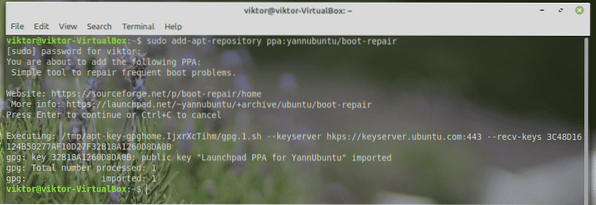
Atualize o cache APT.
atualização do apt sudo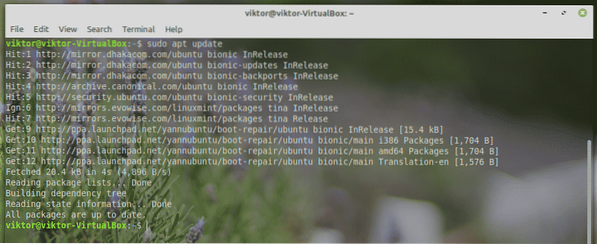
Agora, instale o reparo de inicialização.
sudo apt install boot-repair -y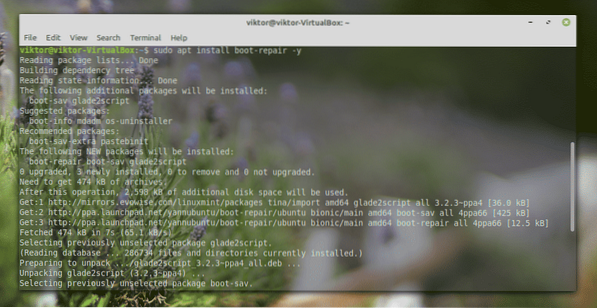
Usando o reparo de inicialização no LinuxMint
Abra a ferramenta do menu.
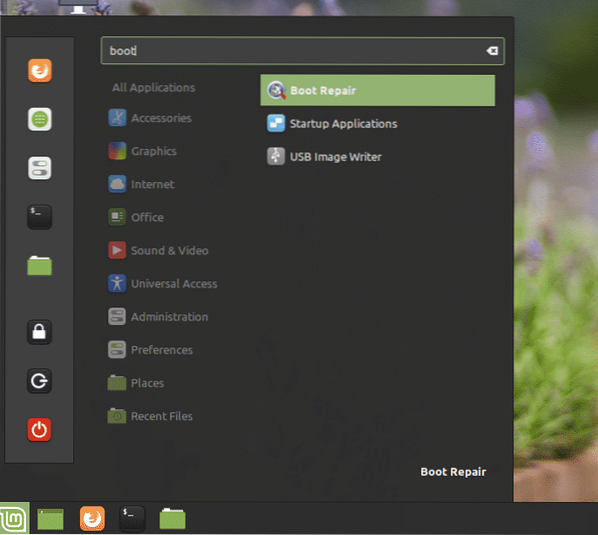
Ele pedirá a senha de root.
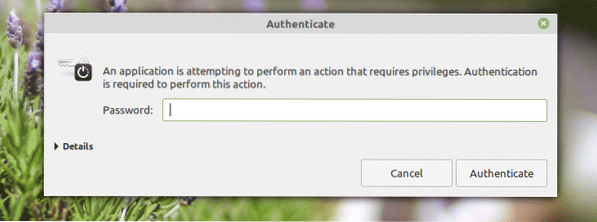
Quando estiver na tela principal, há algumas opções para escolher.
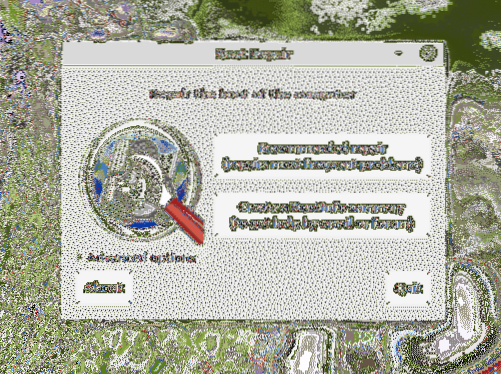
Reparo recomendado
Na maioria dos casos, apenas o "reparo recomendado" é mais do que suficiente para resolver a maioria dos problemas.

O reparo de inicialização usa serviços de colagem online. Isso é útil se você está procurando a ajuda de alguém, especialmente nos fóruns online. Se você quiser usá-lo, clique em “Sim”.

Vai criar uma pasta no Ubuntu pastebin. Clique em “Sim” para gerar uma pasta online.
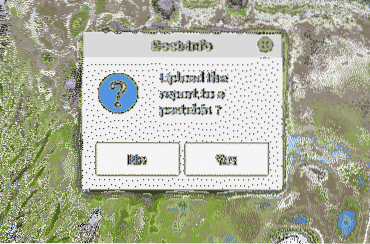

O reparo está completo. Reinicie o seu sistema para ver se o problema foi corrigido.
Crie um resumo de BootInfo
Use esta opção para criar um relatório da configuração de inicialização do seu sistema. A informação é muito útil na depuração de configurações complicadas do GRUB.

Depois de clicar no botão, ele gerará o relatório. Você pode carregá-lo diretamente para o pastebin do Ubuntu para facilitar o compartilhamento com outras pessoas.
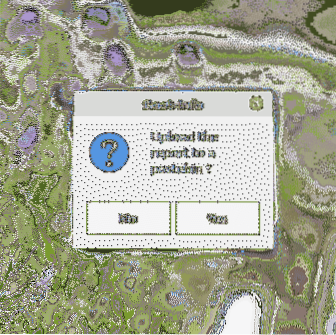
Se você selecionar “Não”, a ferramenta exibirá o relatório como um arquivo de texto usando o editor de texto padrão do seu sistema.
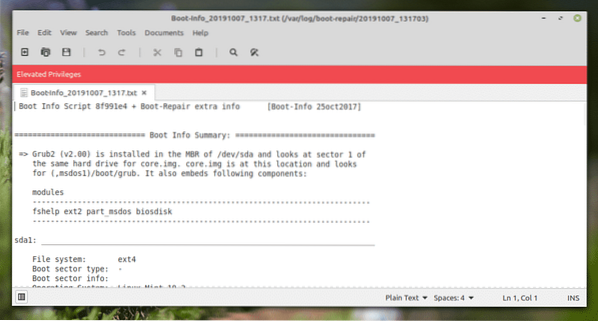
Opções avançadas
Esta é uma parte um pouco mais geek, mas qualquer um deve entender o que está acontecendo por aqui.
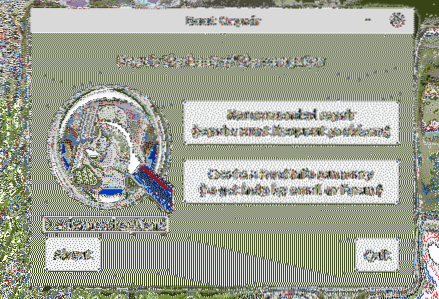
Existem várias opções disponíveis que você pode ajustar. Na guia “Opção principal”, é possível fazer backup das tabelas de partição atuais, setores de inicialização e logs. Também permite reinstalar o GRUB, restaurar MBR e reparar sistemas de arquivos.
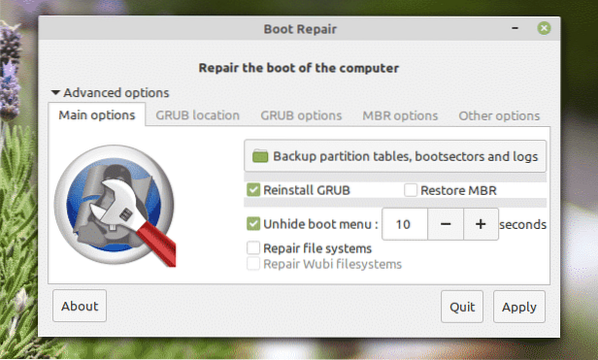
Na guia “localização do GRUB”, você pode decidir o sistema operacional padrão para inicializar. Você também pode colocar o GRUB em um dispositivo diferente.
“Opções do GRUB” é uma lista enorme de opções sensíveis. Ele permite limpar o GRUB, instalar o GRUB legado, adicionar opções de kernel e muito mais. Se você acha que precisa manualmente a configuração do GRUB, você está livre para fazê-lo!
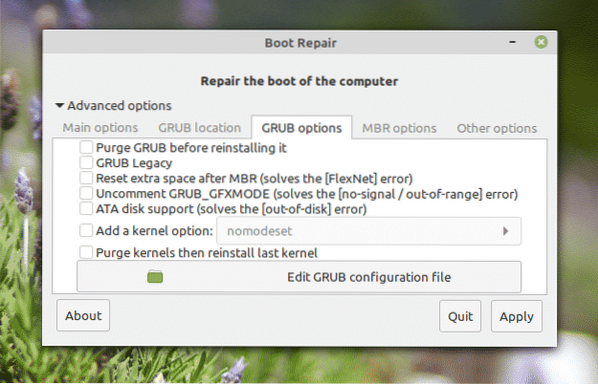
Na guia "Outras opções", existem algumas opções diversas que podem melhorar a experiência do usuário com a ferramenta.
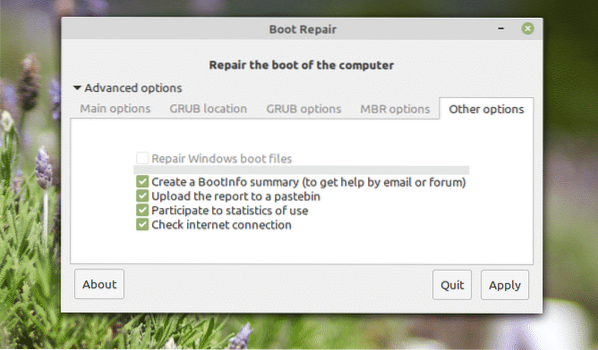
Quando estiver pronto, clique em “Aplicar”.
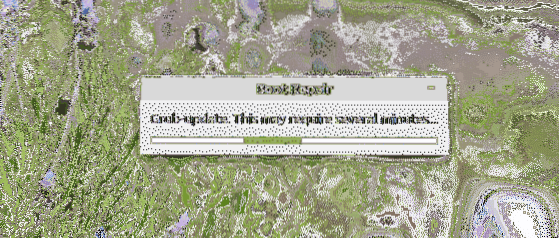
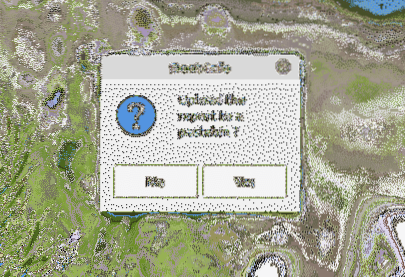
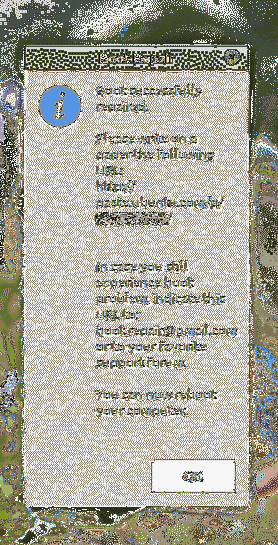
Reinicie o seu sistema para ver se tudo funciona bem.
Pensamentos finais
Embora reinstalar o sistema operacional seja a solução definitiva para qualquer problema de inicialização, não devemos fazer isso o tempo todo. Na verdade, é a última solução que devemos seguir caso não haja mais solução.
O reparo de inicialização funciona da mesma forma no Windows. Com esta ferramenta em mãos, literalmente não há razão para que você não consiga consertar situações de inicialização corrompidas. A simplicidade desta ferramenta torna mais fácil consertar seu sistema sem ter nenhum conhecimento geek! Claro, a ferramenta também é capaz de fazer ajustes avançados na configuração de inicialização sem nenhum problema.
 Phenquestions
Phenquestions


